Bosan dengan koneksi internet yang lemot? Saatnya ganti WiFi IndiHome dengan panduan lengkap ini! Kami akan memandu Anda melalui setiap langkah, mulai dari persiapan hingga pengaturan akhir, untuk memastikan koneksi internet Anda secepat kilat.
Mengganti WiFi IndiHome tidak serumit yang Anda bayangkan. Dengan mengikuti instruksi kami yang jelas dan mudah dipahami, Anda dapat melakukannya sendiri dalam waktu singkat.
Persiapan Ganti Wifi Indihome
Mengganti wifi Indihome membutuhkan persiapan matang agar prosesnya berjalan lancar. Sebelum memulai, pastikan kamu telah menyiapkan peralatan dan menghubungi penyedia layanan.
Saat ganti wifi indihome, kamu mungkin perlu memasukkan nomor handphone untuk verifikasi. Kalau kamu lupa nomor smartfren yang kamu gunakan, jangan khawatir! Kamu bisa mengeceknya dengan mudah lewat SMS. Caranya, klik di sini untuk mengetahui langkah-langkahnya. Setelah tahu nomornya, kamu bisa kembali ke proses ganti wifi indihome dan memasukkan nomor tersebut untuk melanjutkan verifikasi.
Memilih Router Baru
Pilih router baru yang sesuai dengan kebutuhan. Pertimbangkan faktor-faktor seperti jangkauan, kecepatan, fitur, dan harga. Router dual-band menawarkan koneksi yang lebih stabil dan jangkauan yang lebih luas.
Mencadangkan Pengaturan Wifi Lama, Ganti wifi indihome
Cadangkan pengaturan wifi lama untuk menghindari kehilangan akses ke jaringan jika terjadi masalah. Cara pencadangan bervariasi tergantung jenis router. Biasanya terdapat opsi “Backup” atau “Export Settings” pada antarmuka web router.
Proses Ganti Wifi Indihome
Mengganti wifi Indihome cukup mudah dilakukan. Ikuti langkah-langkah berikut untuk menggantinya dengan router baru:
Hubungkan Router Baru
- Matikan modem Indihome dan router lama.
- Hubungkan kabel LAN dari port LAN modem ke port WAN router baru.
- Sambungkan kabel power ke router baru dan hidupkan.
- Tunggu hingga lampu indikator pada router menyala dan stabil.
Konfigurasi Pengaturan
- Buka browser dan ketik alamat IP router (biasanya 192.168.1.1) pada address bar.
- Masukkan username dan password default (biasanya admin/admin).
- Pilih menu “Wireless” atau “Wifi”.
- Ubah nama wifi (SSID) dan password sesuai keinginan.
- Klik “Simpan” atau “Apply”.
Mengatasi Masalah Umum
Jika mengalami masalah saat mengganti wifi Indihome, coba lakukan hal berikut:
- Pastikan kabel LAN terhubung dengan benar.
- Restart modem dan router.
- Reset router ke pengaturan pabrik.
- Hubungi layanan pelanggan Indihome jika masalah berlanjut.
Pengaturan Setelah Ganti Wifi Indihome
Setelah mengganti perangkat Wifi Indihome, langkah selanjutnya adalah mengatur jaringan baru. Proses ini mencakup pembuatan nama jaringan (SSID) dan kata sandi, serta menghubungkan perangkat ke jaringan tersebut.
Pembuatan SSID dan Kata Sandi
SSID adalah nama yang akan ditampilkan pada daftar jaringan yang tersedia di perangkat Anda. Kata sandi digunakan untuk melindungi jaringan dari akses yang tidak sah. Saat membuat SSID dan kata sandi, ikuti tips berikut:
- Buat SSID yang mudah diingat namun unik.
- Gunakan kata sandi yang kuat yang berisi kombinasi huruf besar, huruf kecil, angka, dan simbol.
- Hindari menggunakan informasi pribadi sebagai kata sandi.
Menghubungkan Perangkat ke Jaringan
Setelah SSID dan kata sandi dibuat, Anda dapat menghubungkan perangkat Anda ke jaringan Wifi Indihome yang baru. Berikut langkah-langkahnya:
- Buka pengaturan jaringan pada perangkat Anda.
- Pilih nama jaringan (SSID) yang Anda buat.
- Masukkan kata sandi jaringan.
- Klik tombol “Sambungkan” atau “Connect”.
Mengoptimalkan Pengaturan Wifi
Untuk mendapatkan performa terbaik dari jaringan Wifi Indihome yang baru, Anda dapat melakukan beberapa optimalisasi pengaturan:
- Tempatkan router di lokasi sentral di rumah Anda.
- Hindari penghalang seperti dinding tebal atau furnitur besar.
- Gunakan saluran Wifi yang berbeda jika memungkinkan.
- Batasi jumlah perangkat yang terhubung ke jaringan.
Tips dan Pertimbangan: Ganti Wifi Indihome
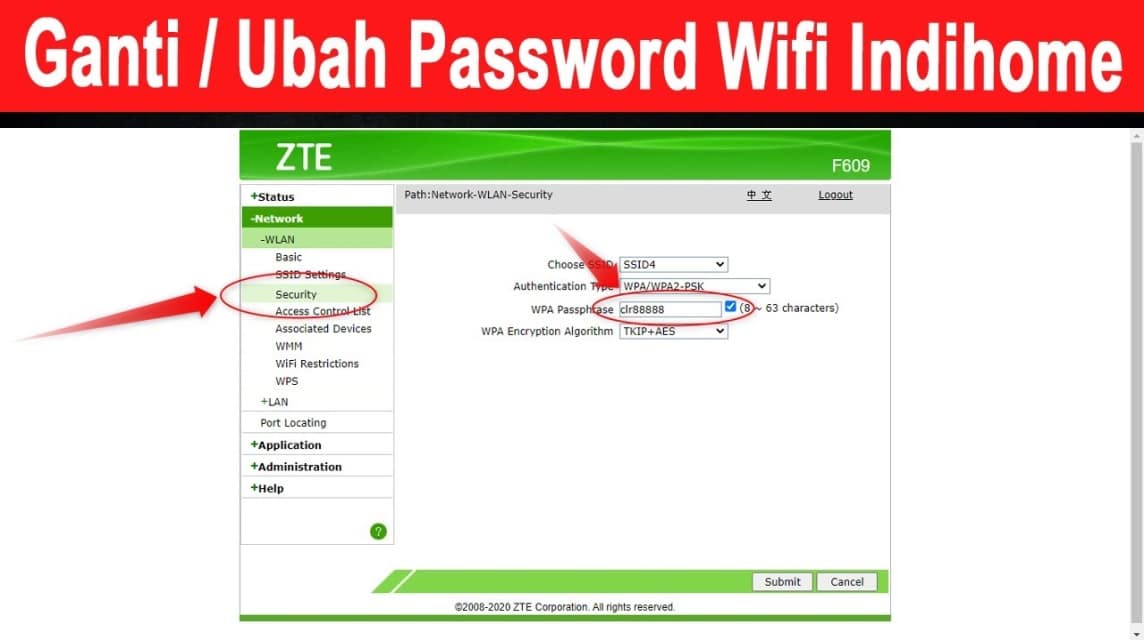
Setelah mengganti wifi IndiHome, ada beberapa tips dan pertimbangan yang perlu diperhatikan untuk meningkatkan performa dan keamanan jaringan.
Tips Meningkatkan Jangkauan dan Kekuatan Sinyal
- Posisikan router di lokasi yang tinggi dan terbuka.
- Gunakan antena eksternal jika perlu.
- Hindari penghalang seperti dinding tebal atau peralatan elektronik.
- Gunakan repeater atau mesh wifi untuk memperluas jangkauan.
- Kurangi gangguan dari perangkat nirkabel lain.
Pertimbangan Keamanan
Keamanan sangat penting saat mengganti wifi. Pastikan untuk mengikuti langkah-langkah berikut:
- Ubah nama dan kata sandi wifi secara teratur.
- Gunakan kata sandi yang kuat dan unik.
- Aktifkan enkripsi WPA2 atau WPA3.
- Nonaktifkan WPS (Wi-Fi Protected Setup).
- Hindari menggunakan jaringan wifi publik yang tidak aman.
Tips Memecahkan Masalah dan Meningkatkan Performa
Jika mengalami masalah dengan wifi setelah penggantian, coba langkah-langkah berikut:
- Mulai ulang router dan modem.
- Periksa apakah perangkat terhubung ke jaringan yang benar.
- Perbarui firmware router.
- Lakukan tes kecepatan untuk memeriksa kekuatan sinyal.
- Hubungi penyedia layanan internet untuk bantuan lebih lanjut.
Ulasan Penutup
Selamat! Anda telah berhasil mengganti WiFi IndiHome dan menikmati koneksi internet yang lebih baik. Jika Anda mengalami masalah, jangan ragu untuk merujuk kembali ke panduan ini atau hubungi penyedia layanan Anda.
